- 1OpenCV安装_安装opencv
- 22021-03-24_信号的特征值
- 3uniapp上传文件到腾讯云
- 4c# .net linux ImageSharp+FastDFS+Base64上传图片,压缩图片大小,图像处理dcoker中使用也可以_skiasharp 图片压缩
- 5php微信支付获取订单号,微信支付的notify.php中如何获取订单号(php版)
- 6unity 如何让物体不显示材质_unity如何把材质调透明
- 7模型手把手系列开篇 之 python、spark 和java 生成TFrecord_spark-tensorflow-connector_2.11-1.14.0.jar
- 8Caused by: java.lang.ClassNotFoundException[android的终极解决错误]_android java.lang.classnotfoundexception
- 9Safetensors,快速高效、安全易用的深度学习新工具_model.safetensors
- 10Unity和Android混合开发_unity android
TensorFlow和keras安装教程_tensorflow.keras安装
赞
踩
准备工作
1.安装anaconda
安装教程参考此博客:点这儿
2.安装成功记住自己anaconda的路径,以后pycharm配置会用
3.查看并记住自己conda版本号以及python版本号:
先点开始键,找到Anaconda Prompt并点击
查看conda:
conda --version
- 1
查看python:
python --version
- 1
安装TensorFlow
1.打开Anaconda prompt,新建一个环境(不建议用自带的base)
conda create -n tf2 python=3.6.5
- 1
这是新建了一个名为tf2,并且python版本是3.6.5的一个环境(python版本号要跟你自己的版本号匹配)。
2.进入刚刚创建的tf2环境:
conda activate tf2
- 1
3.安装TensorFlow2.0.0
pip install tensorflow==2.0.0
- 1
安装keras
1.打开Anaconda prompt切换到有TensorFlow的环境下:
conda activate tf2
- 1
2.安装keras前先依次执行以下两个命令:
conda install mingw libpython
pip install theano
- 1
- 2
3.最后执行安装keras的命令:
注意:keras一定要和你的TensorFlow版本匹配,因为我安装的TensorFlow是2.0.0版本的,keras2.3.1是与之匹配的
pip install keras==2.3.1
- 1
这里附上一张匹配图:
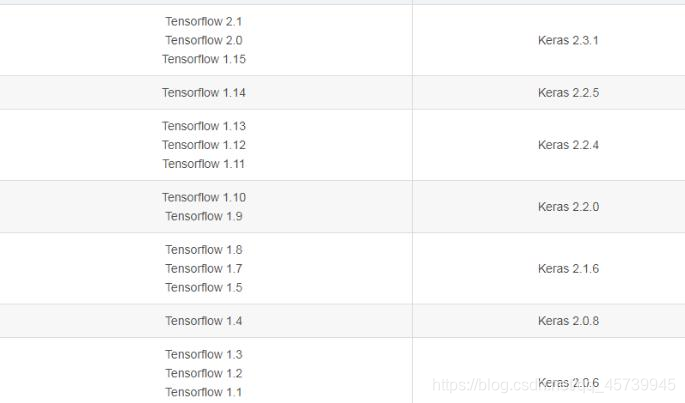
安装后:

4.测试
①测试1:
 ②测试2:
②测试2:
在编译器里执行:
import keras
from keras.datasets import mnist
(train_images,train_labels),(test_images,test_labels) = mnist.load_data() #加载数据
print('shape of train images is ',train_images.shape)
print('shape of train labels is ',train_labels.shape)
print('train labels is ',train_labels)
print('shape of test images is ',test_images.shape)
print('shape of test labels is',test_labels.shape)
print('test labels is',test_labels)
- 1
- 2
- 3
- 4
- 5
- 6
- 7
- 8
- 9
运行结果:

配置pycharm
1.安装pycharm(任何版本都可以,因为只当做编辑器用)
pycharm官网地址:点这儿
2.配置conda中的环境


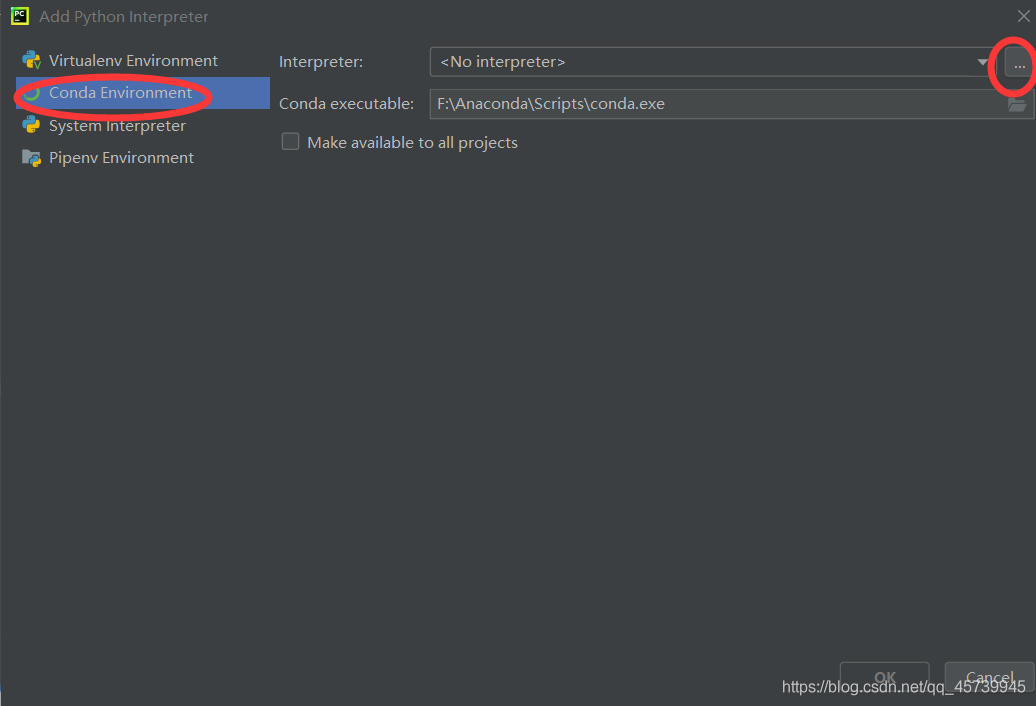
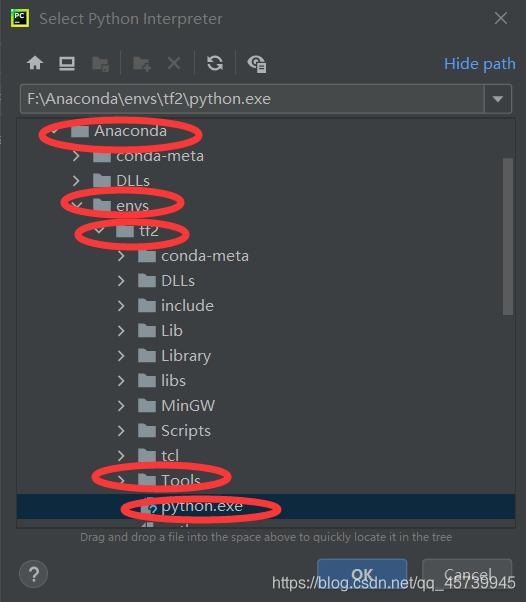
注意
在对刚才配置好的tf2环境安装别的包时(如pandas,numpy等等),还是要从Anaconda Prompt中使用pip语句安装,不能使用pycharm中的“+”
Anaconda Prompt常用语句
1.查看存在的环境:conda info -e
2.创建新环境:conda create --name 环境名 python=python的版本号
3.切换到某个环境:conda activate 环境名
执行以下命令:
4.查看环境中已安装的包:conda list
5.在环境中安装包:pip install 包名
6.删除包:pip unstall 包名
7.删除环境:conda env remove -n 环境名


